电脑开机内存占用率高怎么优化 电脑内存被占用过多如何释放空间
更新时间:2023-06-09 12:58:59作者:yang
电脑开机内存占用率高怎么优化,电脑开机后内存占用率高是许多人常遇到的问题,这不仅影响电脑运行速度,还会导致电脑崩溃,影响工作效率,要解决这个问题,需要进行电脑内存的优化。另一方面当电脑内存被占用过多时,也会导致卡顿或是系统崩溃,此时需要释放电脑内存空间。那么如何优化电脑内存开机占用率以及释放电脑内存空间呢?下面就来详细了解一下。
解决方法:
1、首先右键单击开始按钮。
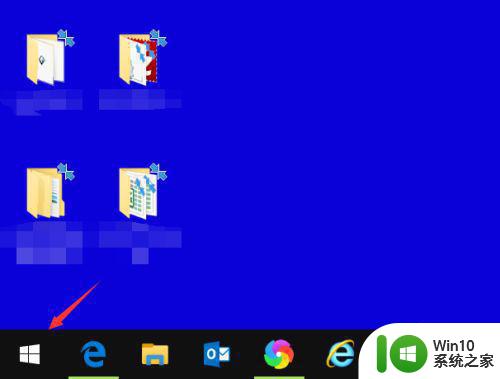
2、开始右键菜单点击运行。
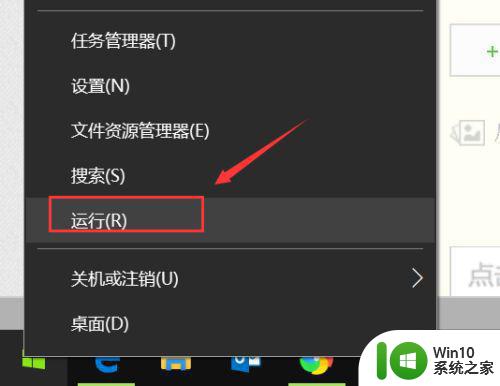
3、运行中输入services.msc,点击确定。

4、找到windows update服务双击进入。
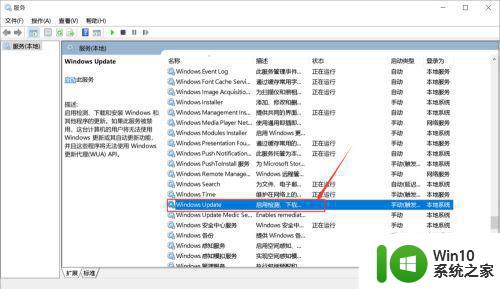
5、进入属性,将启动类型设置为禁用。
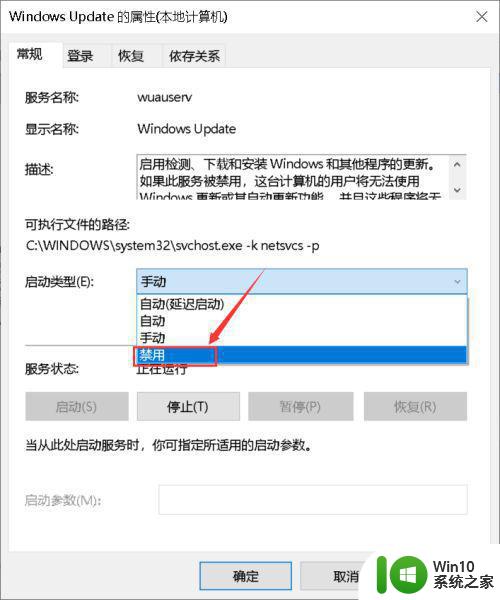
6、点击停止运行,然后点击应用。
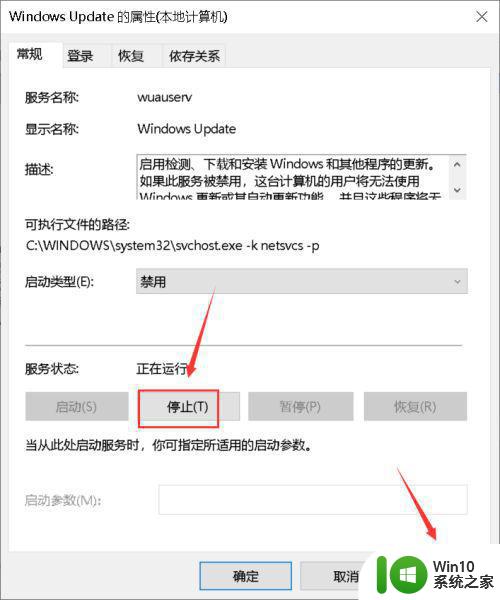
7、接下来开始菜单找到windows 系统文件夹。
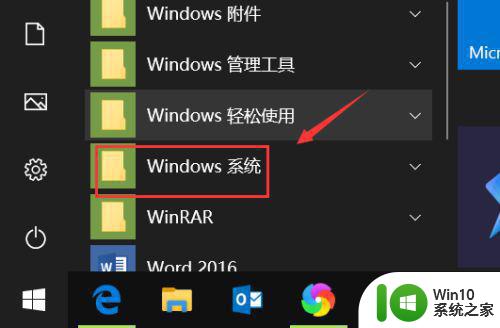
8、右键单击命令提示符选择更多--以管理员身份运行。
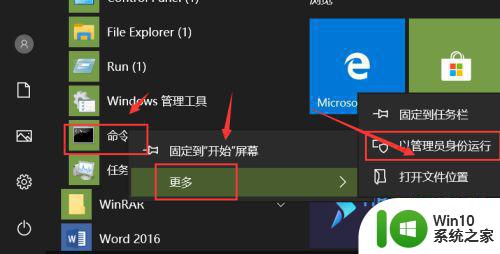
9、管理员命令窗口输入sc config ndu start=disabled回车,然后重启电脑即可。

以上就是电脑开机内存占用率高的优化方法,如果您遇到这种情况,可以按照这些方法来解决,希望这些方法能够帮到您。
电脑开机内存占用率高怎么优化 电脑内存被占用过多如何释放空间相关教程
- system内存占用率高的处理办法 电脑system占用率高怎么解决
- 电脑释放运行内存的方法 电脑如何优化内存释放
- 如何检查电脑内存占用率 怎样查看电脑内存利用情况
- svchost.exe占用内存过高的处理方法 电脑svchost占用cpu很大怎么解决
- 电脑内存占用特别高解决方法 电脑内存占用过高原因分析
- vmmem占用内存高怎么办 vmmem程序占用内存高如何处理
- edge浏览器内存占用过高如何解决 edge浏览器占用太多内存怎么回事
- 运行内存被占用如何清理 如何清理运行内存占用
- 运行windows批处理后电脑内存占用高怎么办 如何降低运行Windows批处理后电脑内存占用
- antimalware service executable占用内存过高怎么解决 antimalware service executable内存占用过高怎么办
- 大神教你降低电脑内存占用的方法 如何解决电脑内存占用很高
- 电脑内存不足怎么办 如何优化电脑内存使用
- U盘装机提示Error 15:File Not Found怎么解决 U盘装机Error 15怎么解决
- 无线网络手机能连上电脑连不上怎么办 无线网络手机连接电脑失败怎么解决
- 酷我音乐电脑版怎么取消边听歌变缓存 酷我音乐电脑版取消边听歌功能步骤
- 设置电脑ip提示出现了一个意外怎么解决 电脑IP设置出现意外怎么办
电脑教程推荐
- 1 w8系统运行程序提示msg:xxxx.exe–无法找到入口的解决方法 w8系统无法找到入口程序解决方法
- 2 雷电模拟器游戏中心打不开一直加载中怎么解决 雷电模拟器游戏中心无法打开怎么办
- 3 如何使用disk genius调整分区大小c盘 Disk Genius如何调整C盘分区大小
- 4 清除xp系统操作记录保护隐私安全的方法 如何清除Windows XP系统中的操作记录以保护隐私安全
- 5 u盘需要提供管理员权限才能复制到文件夹怎么办 u盘复制文件夹需要管理员权限
- 6 华硕P8H61-M PLUS主板bios设置u盘启动的步骤图解 华硕P8H61-M PLUS主板bios设置u盘启动方法步骤图解
- 7 无法打开这个应用请与你的系统管理员联系怎么办 应用打不开怎么处理
- 8 华擎主板设置bios的方法 华擎主板bios设置教程
- 9 笔记本无法正常启动您的电脑oxc0000001修复方法 笔记本电脑启动错误oxc0000001解决方法
- 10 U盘盘符不显示时打开U盘的技巧 U盘插入电脑后没反应怎么办
win10系统推荐
- 1 索尼笔记本ghost win10 64位原版正式版v2023.12
- 2 系统之家ghost win10 64位u盘家庭版v2023.12
- 3 电脑公司ghost win10 64位官方破解版v2023.12
- 4 系统之家windows10 64位原版安装版v2023.12
- 5 深度技术ghost win10 64位极速稳定版v2023.12
- 6 雨林木风ghost win10 64位专业旗舰版v2023.12
- 7 电脑公司ghost win10 32位正式装机版v2023.12
- 8 系统之家ghost win10 64位专业版原版下载v2023.12
- 9 深度技术ghost win10 32位最新旗舰版v2023.11
- 10 深度技术ghost win10 64位官方免激活版v2023.11